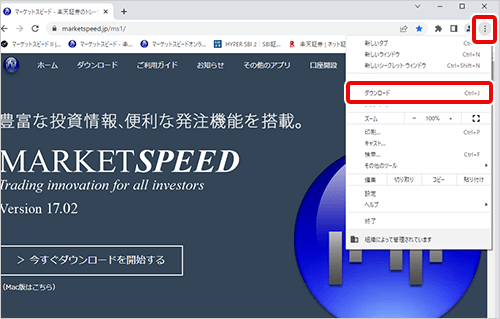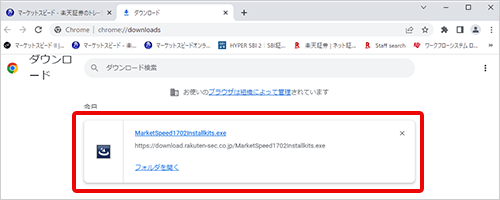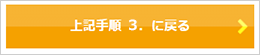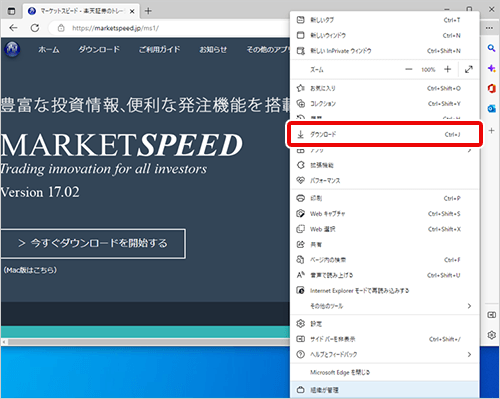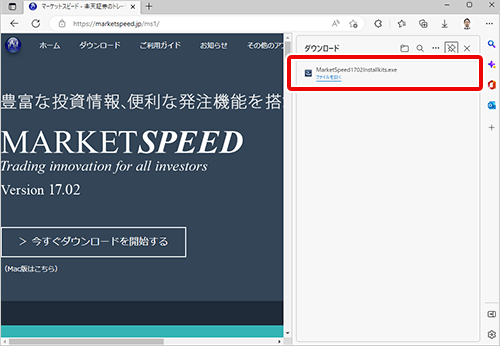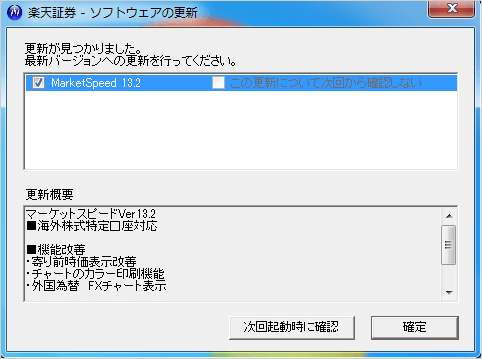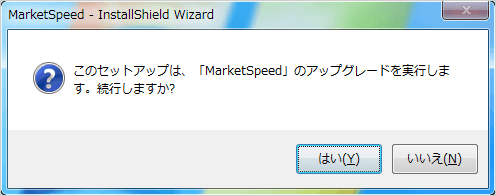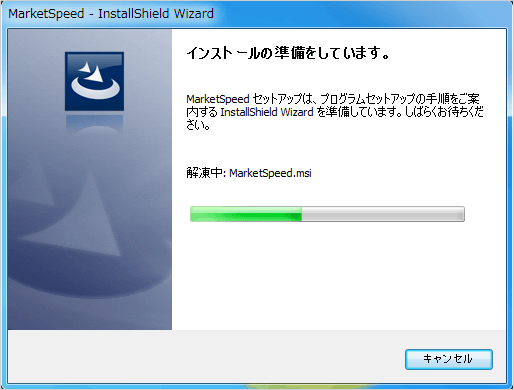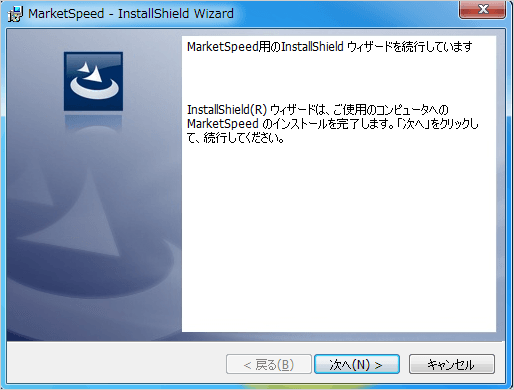インストール手順
マーケットスピード をご利用いただくために、必要な動作環境はこちらをご確認ください。
操作方法
① 楽天証券ホームページからダウンロードページを起動
楽天証券のホームページ(ログイン前)を起動し、①「ツール・アプリ」→②「マーケットスピード」をクリックしてください。
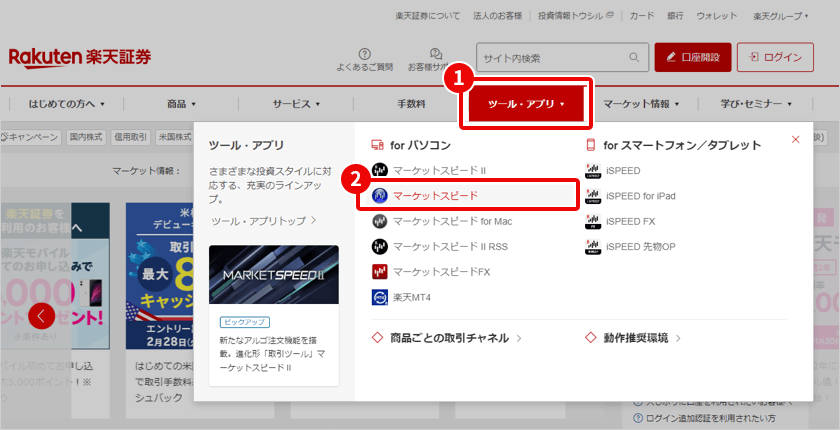

② 「今すぐダウンロードを開始する」をクリック
「今すぐダウンロードを開始する」をクリックすると、MARKETSPEED最新バージョンのデータファイルをダウンロードできます。
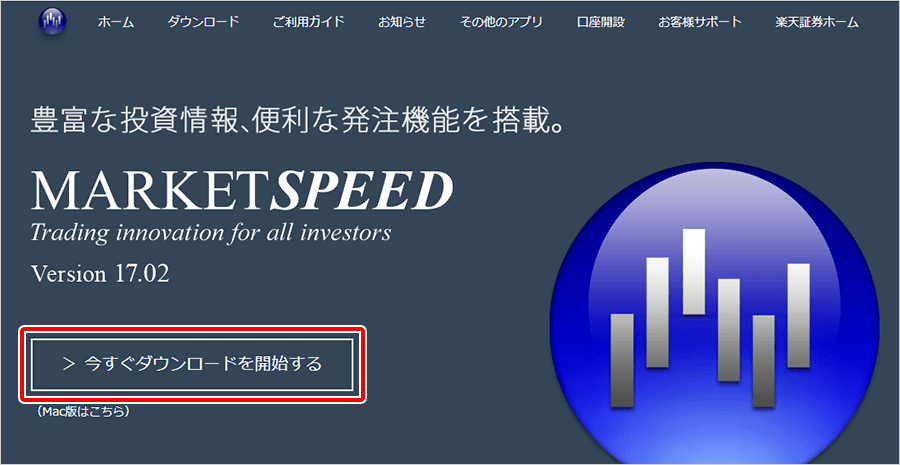

③ ダウンロード完了後、「実行」をクリック
お客様がご利用のブラウザによって、「実行」操作が異なりますので下記ご参照ください。
※お客様は下表の環境でご利用されています。
| OS | Windows 10 64-bit |
|---|---|
| ブラウザ(バージョン) | Chrome (107.0.0.0) |
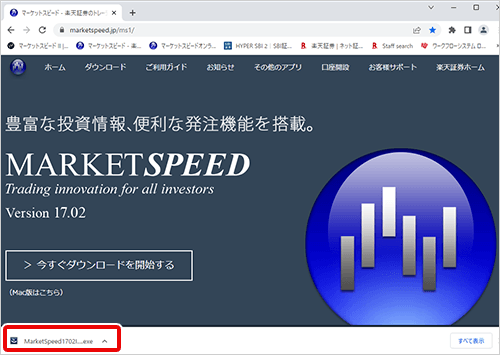

FireFoxの場合
画面右上にダウンロードファイルが表示されるので、「Marketspeed...exe」をクリックしてください。
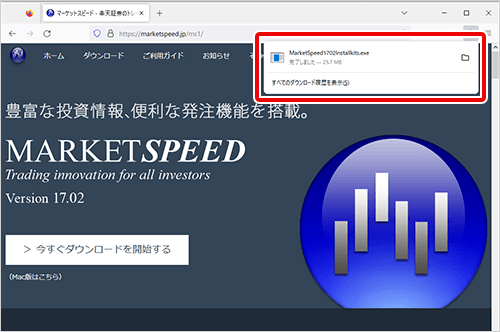
Internet Explolerの場合
画面下に「実行」「保存」「キャンセル」が表示されるので、「実行」をクリックしてください。
※「実行・保存・キャンセル」が見当たらない場合、[ Alt ] + [ R ] 同時押しすると、[ 実行 ] をクリックと同じ操作になります。
※「実行」ではなく、「開く」が表示される場合、PCを再起動するか、ブラウザを変更して、再度操作をお試しください。
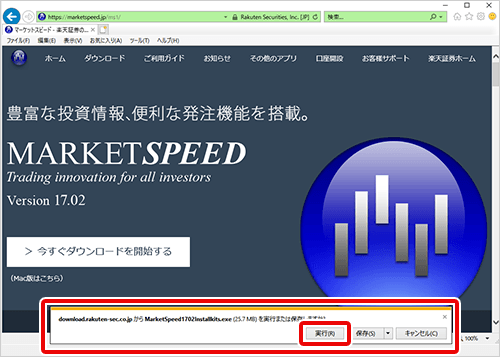

④ Windowsから表示されるメッセージは「はい」をクリック
「このアプリがデバイスに変更を許可しますか?」というメッセージが表示された場合は「 はい 」をクリックしてください。
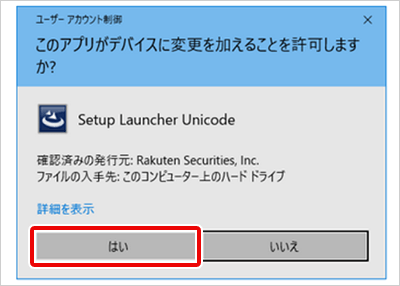


⑤ MARKETSPEEDの最新バージョンのインストールを開始するので「次へ」をクリック
「MarketSpeed用のInstallShield ウィザードへようこそ」と表示されますので「次へ(N)>」をクリックしてください。
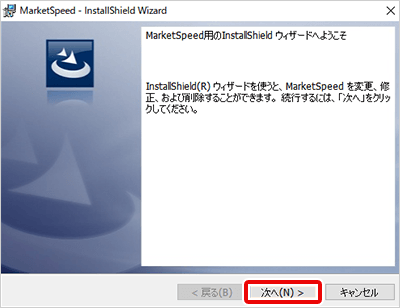

⑥ メッセージに従って進むとバージョンアップが完了
「次へ(N) >」→「次へ(N) >」→「インストール(I)」とクリックすると、MARKETSPEEDのバージョンアップがはじまります。
最後に「完了(F)」をクリックするとバージョンアップが完了します。
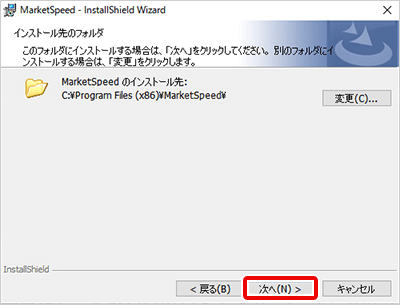
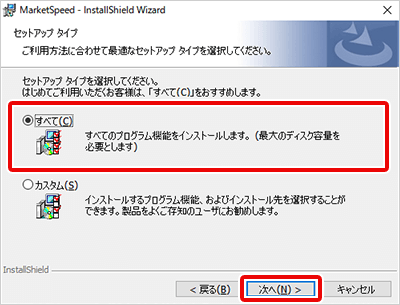
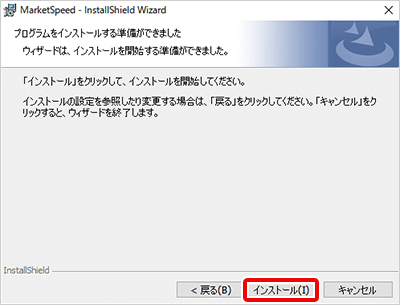
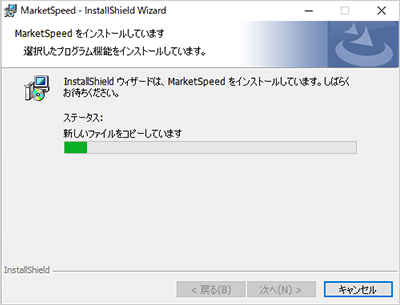
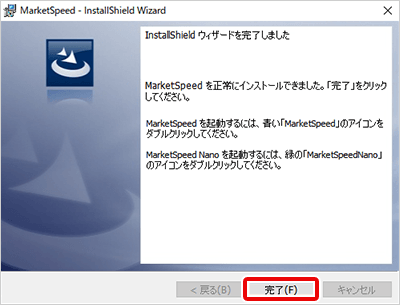

⑦ デスクトップアイコンの確認
インストールが完了すると、デスクトップに青いアイコンが作成されます。
アイコンをダブルクリックするとマーケットスピードが起動します。
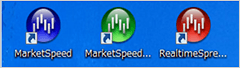
GoogleChromeでダウンロードボタンが見つからない場合
画面右上のメニューボタン(3つ点のマーク)より「ダウンロード」をクリックし、表示された画面内にある「MarketSpeed●●●●Installkits.exe」をクリックすると、実行されます。